发布时间:2024-12-05 13:41编辑:91下载站阅读:0次我要评论(0)
很多小伙伴之所以喜欢使用飞书软件,就是因为在飞书软件中我们可以根据自己的喜好以及需求在软件中创建各种格式的文档并且对文档进行各种内容添加以及编辑。有的小伙伴在使用飞书软件对问卷文档进行编辑时可能会想要对问卷的填写频率进行更改,当我们想要让问卷一周仅能填写一次时该怎么进行设置呢。其实在飞书软件中我们只需要点击打开设置图标,然后在菜单列表中找到“限制每位用户提交次数”功能,我们开启该功能然后在页面中将频率设置为每周,再将提交次数设置为1次即可。
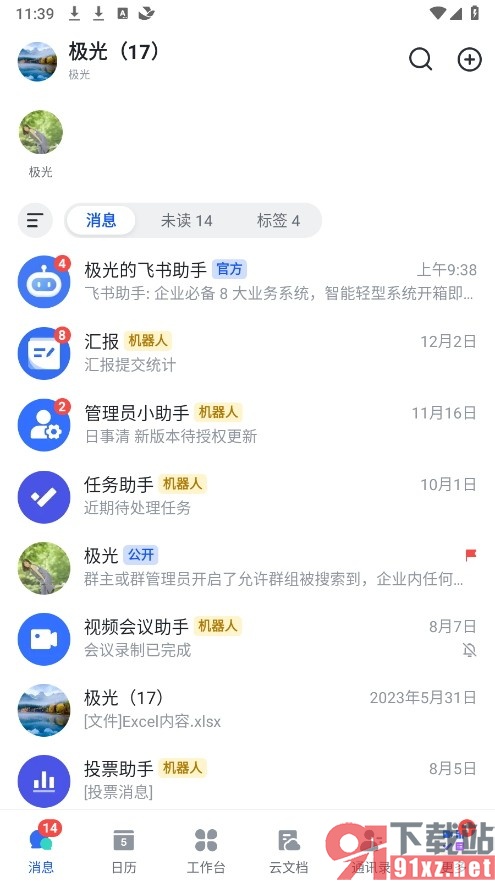
1、第一步,我们点击打开飞书软件之后,再在飞书的云文档页面中点击打开一个问卷文档

2、第二步,进入飞书软件的问卷编辑页面之后,我们先找到设置图标,点击打开该图标

3、第三步,打开设置图标之后,我们在菜单列表中点击打开“限制每位用户提交次数”选项

4、第四步,进入“限制每位用户提交次数”页面之后,我们将频率设置为每周,然后将可提交次数设置为“1”即可
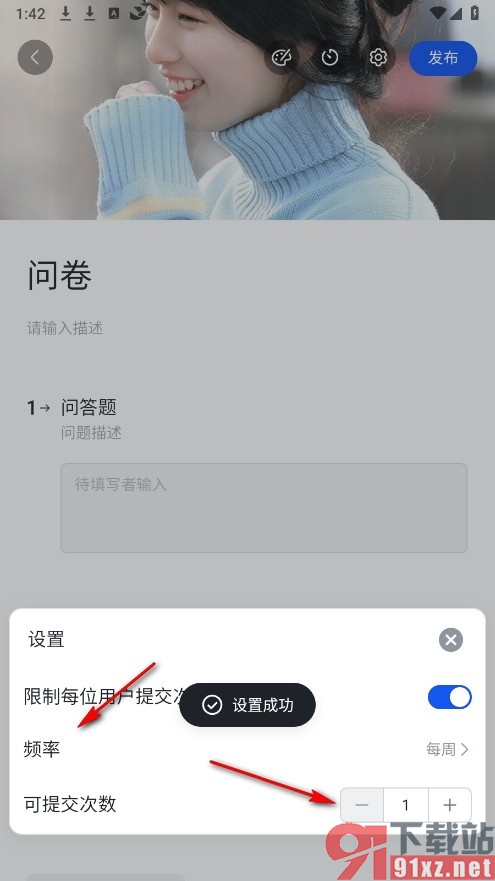
在飞书软件的问卷编辑页面中当我们想要设置每周仅可提交一次时,只需要参照页面上方的方法找到“限制每位用户提交次数”设置,然后在该设置页面中先开启“限制每位用户提交次数”功能,然后对频率和可提交次数进行设置即可。